Comment déverrouiller support.apple.com/passcode sur iPhone/iPad
« J'ai oublié mon code de déverrouillage pour mon iPhone, et il dit support.apple.com/iphone/passcodeComment déverrouiller mon appareil ? Si vous saisissez à plusieurs reprises un code incorrect sur votre écran de verrouillage, ce lien apparaîtra sur l'écran « iPhone indisponible » ou « Verrouillage de sécurité ». Cela signifie que vous ne pouvez plus accéder à votre appareil et que le lien vous redirigera vers une page d'assistance Apple vous expliquant comment le déverrouiller. Ce guide explique comment déverrouiller un iPhone et utiliser ce lien.
CONTENU DE LA PAGE :
- Partie 1 : Pourquoi l'iPhone indique support.apple.com/iphone/passcode
- Partie 2 : Comment déverrouiller support.apple.com/passcode en effaçant l'iPhone
- Partie 3 : Comment déverrouiller support.apple.com/passcode avec l'ancien code
- Partie 4 : Comment déverrouiller support.apple.com/passcode avec iTunes
- Partie 5 : Comment déverrouiller support.apple.com/passcode avec un Mac
- Partie 6 : Comment déverrouiller support.apple.com/passcode en ligne
- Partie 7 : Comment déverrouiller support.apple.com/passcode avec un autre iPhone
- Partie 8 : Comment déverrouiller support.apple.com/passcode sans mot de passe
Partie 1 : Pourquoi l'iPhone indique support.apple.com/iphone/passcode
Le lien support.apple.com/iphone/passcode apparaît principalement sur l'écran « Verrouillage de sécurité » ou « iPhone indisponible ». Si vous oubliez le code d'accès de votre iPhone ou iPad et que vous saisissez un code incorrect à plusieurs reprises, votre appareil sera verrouillé. Ce lien vous informe que votre appareil est verrouillé en raison d'un problème de code.
Le lien support.apple.com/passcode peut apparaître sur l’écran de verrouillage de sécurité et d’indisponibilité de l’iPhone, ou sous le message d’alerte Effacer tout le contenu et les réglages.
Partie 2 : Comment déverrouiller support.apple.com/passcode en effaçant l'iPhone
Si vous avez mis à jour votre iPhone vers iOS 15.2 ou une version ultérieure, Apple vous demandera d'effacer les données de votre iPhone et de déverrouiller le verrouillage de sécurité depuis support.apple.com/iphone/passcode. Cette opération effacera toutes les données et tous les réglages personnels de votre appareil. Il est donc conseillé d'effectuer une sauvegarde au préalable.
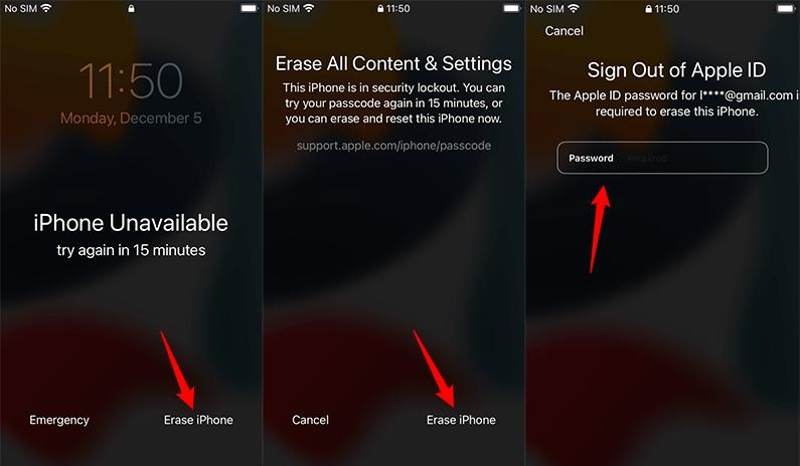
Étape 1 : Appuyez sur le Effacer l'iphone au bas de l'écran Verrouillage de sécurité ou iPhone indisponible.
Étape 2 : Lisez le message d'avertissement et appuyez sur Effacer l'iphone pour le confirmer.
Étape 3 : Ensuite, saisissez le mot de passe de votre identifiant Apple et appuyez sur Effacer l'iphone pour commencer à déverrouiller votre appareil.
Conseils: Sur iOS 17 et versions ultérieures, appuyez sur le bouton Mot de passe oublié bouton, appuyez sur Réinitialisation de l'iPhoneet suivez les instructions à l’écran pour effacer votre iPhone verrouillé.
Partie 3 : Comment déverrouiller support.apple.com/passcode avec l'ancien code
Si vous avez mis à jour vers iOS 17 ou une version plus récente, vous pouvez déverrouiller un iPhone indisponible à partir du lien support.apple.com/passcode avec l'ancien code. Une autre condition préalable est de modifier le code de votre iPhone dans les 72 heures.
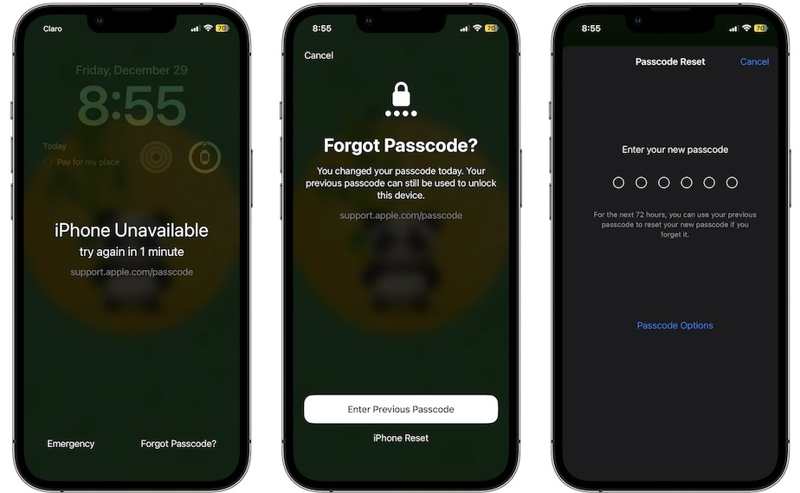
Étape 1 : Saisissez un code d'accès incorrect cinq fois pour accéder à l'écran d'indisponibilité ou de verrouillage de sécurité de l'iPhone.
Étape 2 : Appuyez sur le Mot de passe oublié bouton dans le coin inférieur droit et choisissez Entrez le code d'accès précédent.
Étape 3 : Saisissez votre ancien code d’accès, puis suivez les instructions pour créer un nouveau code d’accès.
Partie 4 : Comment déverrouiller support.apple.com/passcode avec iTunes
La page support.apple.com/passcode propose deux solutions pour déverrouiller votre iPhone. Si vous possédez un ancien iPhone verrouillé, iTunes peut vous aider à le déverrouiller en le restaurant. Cette méthode nécessite un PC ou un Mac sous macOS Mojave ou une version antérieure.
Étape 1 : Lancez la dernière version d'iTunes depuis votre ordinateur. Vous pouvez la télécharger depuis le Microsoft Store ou le site officiel d'Apple. Pour mettre à jour votre iTunes, rendez-vous sur le Aidez menu, et choisissez Rechercher des mises à jour (Check for Updates).
Étape 2 : Appuyez sur la touche Côté or Sommeil / réveil Appuyez sur le bouton d'alimentation de votre iPhone et maintenez-le enfoncé jusqu'à ce que l'écran d'arrêt apparaisse. Déplacez ensuite le curseur et éteignez votre appareil iOS.
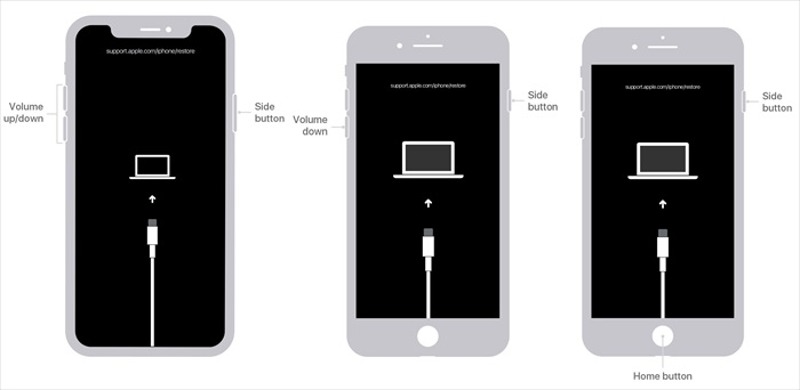
Étape 3 : Ensuite, mettez votre iPhone ou iPad en mode de récupération :
Pour iPhone 8 et supérieur, appuyez rapidement sur le Augmenter le volume bouton et relâchez-le, appuyez rapidement sur le le volume vers le bas bouton et relâchez-le, puis maintenez le Côté jusqu'à ce que votre iPhone entre en mode de récupération.
Pour iPhone 7/7 Plus, maintenez enfoncé le le volume vers le bas + Côté boutons en même temps jusqu'à ce que l'écran du mode de récupération s'affiche.
Pour l'iPhone 6s et les versions antérieures, maintenez la touche enfoncée Accueil + Sommeil / réveil Appuyez simultanément sur les boutons jusqu'à ce que l'écran de connexion à iTunes apparaisse.
Pour un iPad sans bouton d'accueil, appuyez et relâchez rapidement le Volume bouton le plus proche du Top bouton, appuyez et relâchez rapidement l'autre Volume bouton et maintenez enfoncé le bouton Top jusqu'à ce que votre iPad entre en mode de récupération.
Pour l'iPad avec un bouton Accueil, maintenez enfoncé le Accueil + Top Appuyez simultanément sur les boutons jusqu'à ce que vous voyiez le mode de récupération.
Étape 4 : Maintenant, connectez votre iPhone à votre ordinateur avec un câble compatible.
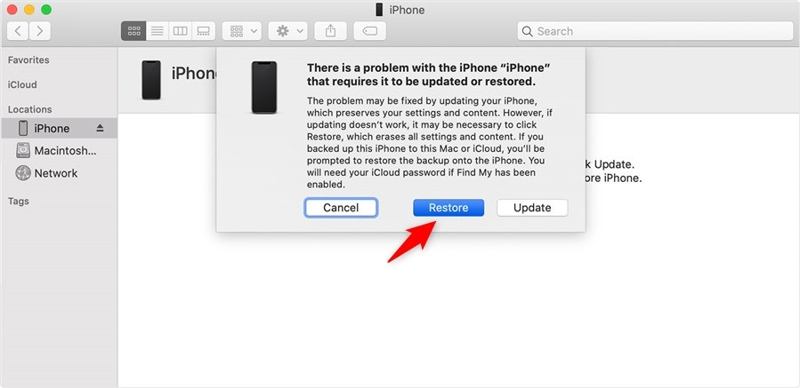
Étape 5 : Une fois qu'iTunes détecte votre iPhone en mode de récupération, une boîte de dialogue apparaît avec trois options. Cliquez sur le Restaurer bouton dans la boîte de dialogue pour commencer à déverrouiller votre iPhone.
Conseils: Le processus peut prendre un certain temps. De plus, toutes vos données seront effacées après la restauration de votre iPhone. De plus, vous devrez saisir le mot de passe de votre identifiant Apple lors de la configuration de votre iPhone si Localiser est activé.
Partie 5 : Comment déverrouiller support.apple.com/passcode avec un Mac
Apple a arrêté iTunes depuis macOS Catalina. Vous pouvez également restaurer un iPhone ou un iPad verrouillé grâce à l'application Finder intégrée sur un MacBook. Autrement dit, vous pouvez récupérer l'accès à votre iPad verrouillé via le lien support.apple.com/passcode. Cette méthode nécessite un ordinateur équipé de macOS Catalina ou d'une version plus récente, la dernière version du Finder et un câble compatible. Cette méthode supprimera toutes les données de votre appareil ; il est donc nécessaire d'effectuer une sauvegarde pour éviter toute perte de données.
Étape 1 : Ouvrez l'application Finder depuis votre Dock bar.
Étape 2 : Continuez à tenir le Côté, Top, ou Sommeil / réveil pour activer l'écran d'extinction. Déplacez ensuite le curseur pour éteindre votre iPhone.
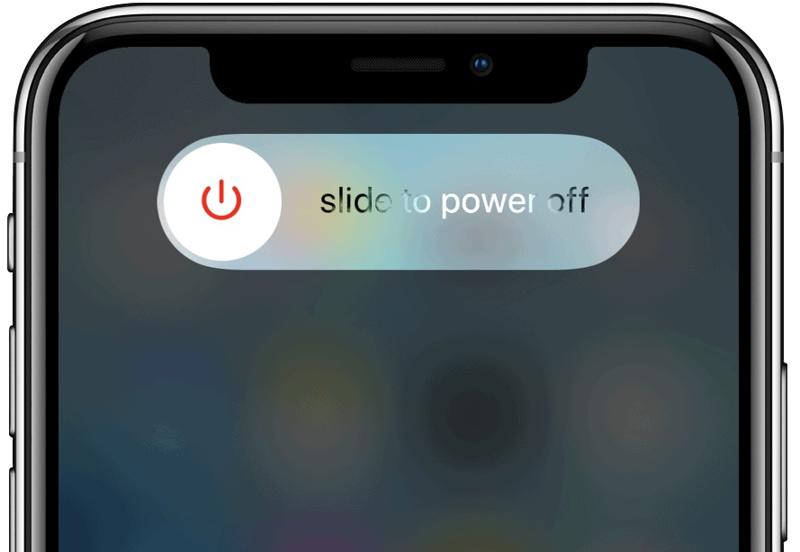
Étape 3 : Ensuite, mettez votre iPhone ou iPad verrouillé ou indisponible en mode de récupération. La combinaison de boutons varie selon le modèle de votre appareil. Vous trouverez la bonne combinaison dans la section ci-dessus.
Étape 4 : Connectez votre appareil iOS verrouillé à votre ordinateur avec un câble USB.
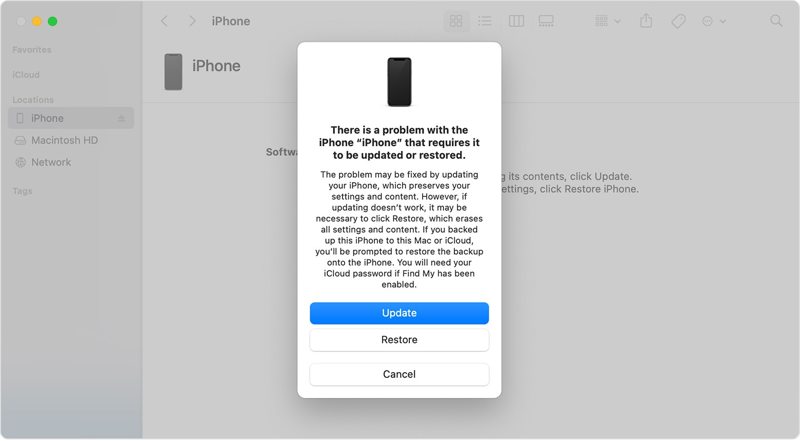
Étape 5 : Enfin, cliquez sur le Restaurer bouton dans la boîte de dialogue contextuelle tant que le Finder reconnaît votre iPhone ou iPad en mode de récupération.
Partie 6 : Comment déverrouiller support.apple.com/passcode en ligne
Une autre façon de déverrouiller votre iPhone ou iPad désactivé si le lien support.apple.com/passcode n'est pas disponible est d'effacer les données de votre appareil sur iCloud. Cette méthode nécessite une connexion internet stable et un navigateur web. De plus, Localiser mon iPhone ou Localiser mon iPad doit être activé avant de le verrouiller ou de le désactiver.

Étape 1 : Accédez à www.icloud.com dans votre navigateur web et connectez-vous à iCloud avec votre identifiant Apple et votre mot de passe. Si l'authentification à deux facteurs est activée, saisissez le code de vérification qui apparaît à l'écran. Choisissez ensuite « Localiser » pour déplacer votre appareil.
Ou visitez www.icloud.com/find et connectez-vous directement avec vos identifiants Apple ID.
Étape 2 : Cliquez sur Tous les dispositifs menu en haut de l'écran et sélectionnez votre iPhone ou iPad verrouillé dans la liste pour le suivre sur la carte avec GPS ou Wi-Fi.
Étape 3 : Frappe le Effacez cet appareil bouton dans la boîte à outils, puis cliquez sur le bouton effacer pour continuer.
Étape 4 : Entrez ensuite votre numéro de téléphone, cliquez sur Continuer, saisissez votre mot de passe Apple ID et confirmez l'action.
Conseils: Si votre iPhone est actuellement connecté, ses données seront immédiatement effacées. S'il est hors ligne, le processus d'effacement commencera dès sa prochaine connexion.
Partie 7 : Comment déverrouiller support.apple.com/passcode avec un autre iPhone
Si vous souhaitez déverrouiller un iPhone verrouillé par support.apple.com/iphone/passcode sans ordinateur, l'application Localiser est une bonne option. Ce service vous permet d'effacer et de déverrouiller à distance un iPhone depuis un autre appareil iOS. Pour cela, il est nécessaire d'avoir activé Localiser sur votre iPhone ou iPad verrouillé. Cette méthode nécessite également le mot de passe de l'identifiant Apple associé à votre appareil iOS.

Étape 1 : Ouvrez l'application Localiser sur un autre iPhone ou iPad. Elle est compatible avec iOS 13 et versions ultérieures.
Étape 2 : Rendez-vous dans la section Appareils en bas de l'écran, et recherchez votre iPhone verrouillé dans la liste. Si vous ne le trouvez pas, appuyez sur l'icône Ajouter bouton à côté du Appareils étiquette et saisissez vos informations d'identification Apple ID pour ajouter votre iPhone.
Étape 3 : Ensuite, appuyez sur la barre d'outils en bas et faites glisser vers le haut pour la développer. Appuyez sur le Effacez cet appareil bouton pour commencer à déverrouiller votre appareil.
Étape 4 : Lisez le message d'alerte et appuyez sur le Continuer bouton. Saisissez ensuite votre numéro de téléphone, appuyez sur le effacer bouton, entrez votre mot de passe Apple ID et appuyez sur le bouton effacer .
Conseils: L'application Localiser est disponible sur les appareils iOS, mais aussi sur macOS Big Sur et versions ultérieures. Vous pouvez ainsi déverrouiller votre iPhone avec un MacBook grâce à l'application Localiser.
Partie 8 : Comment déverrouiller support.apple.com/passcode sans mot de passe
La page support.apple.com/iphone/passcode vous propose deux méthodes pour déverrouiller un iPhone ou un iPad verrouillé ou désactivé sous iOS 15.2 ou supérieur. De plus, les méthodes courantes pour déverrouiller votre appareil nécessitent certaines conditions préalables, comme l'activation du mot de passe de votre identifiant Apple ou de la fonction Localiser. Peut-on déverrouiller son iPhone sans mot de passe ? La réponse est oui. Apeaksoft iOS Unlocker est l'outil idéal pour vous aider à résoudre vos problèmes. Plus important encore, il simplifie le flux de travail. C'est donc une bonne option pour les utilisateurs lambda.
La meilleure façon de déverrouiller support.apple.com/passcode sans mot de passe
- Déverrouillez support.apple.com/passcode d'un iPhone en un clic.
- Supprimez rapidement les codes d'accès numériques, Face ID et Touch ID.
- Disponible dans une variété de situations, y compris un iPhone désactivé.
- Ne nécessitera pas votre mot de passe Apple ID ou votre code d'accès iPhone.
- Prend en charge les dernières versions d'iOS, iPhone et iPad.
Téléchargement sécurisé
Téléchargement sécurisé

Comment déverrouiller support.apple.com/passcode sur iPhone sans mot de passe
Étape 1 : Connectez-vous à votre iPhone
Lancez le meilleur logiciel de déverrouillage pour iPhone une fois installé sur votre ordinateur. Il est compatible avec Windows 11/10/8/7/XP/Vista et Mac OS X 10.7 ou supérieur. Choisissez le Effacer le mot de passe dans l'interface d'accueil. Ensuite, connectez votre iPhone à votre ordinateur avec un câble Lightning. Si vous connectez les deux appareils pour la première fois, appuyez sur l'icône Confiance bouton sur l'écran de votre iPhone pour faire confiance à cet ordinateur.

Étape 2 : Télécharger le firmware
Cliquez sur Start Le logiciel détectera immédiatement votre appareil. Il lira ensuite les informations de votre appareil et les affichera. Vérifiez-les et corrigez-les si une option est incorrecte. Cliquez ensuite sur le bouton Start pour lancer le téléchargement du firmware nécessaire. Cela peut prendre quelques minutes selon votre connexion Internet.

Étape 3 : Déverrouiller votre iPhone
Une fois le téléchargement du firmware terminé, cliquez sur le bouton Déverrouiller pour continuer. Tapez ensuite 0000 dans la boîte et cliquez sur le Déverrouiller bouton pour commencer à déverrouiller votre appareil et vous débarrasser de l'écran support.apple.com/iphone/passcode.

Conseils: Assurez-vous de sauvegarder votre iPhone ou iPad verrouillé sur iCloud ou sur un ordinateur avant le processus, car cela nettoiera toutes vos données et paramètres personnels sur votre appareil.
Conclusion
Ce guide a expliqué le support.apple.com/passcode Lien. Lorsqu'il apparaît, cela signifie que votre iPhone ou iPad est verrouillé ou désactivé. Vous pouvez bien sûr cliquer sur le lien et suivre les solutions pour déverrouiller votre appareil. Actuellement, la page propose deux solutions. Apeaksoft iOS Unlocker est la solution idéale pour déverrouiller votre appareil. Si vous avez d'autres questions à ce sujet, n'hésitez pas à laisser un message sous cet article.
Articles Relatifs
Vous sentez-vous insupportable de gérer un iPhone ou un iPad gelé ? Si tel est le cas, découvrez les correctifs pour déverrouiller vos iDevices gelés à partir de ce didacticiel.
Si vous recherchez un service de déverrouillage iCloud, vous avez de la chance puisque cet article identifie et passe en revue les 6 meilleurs services et logiciels.
Le contournement DNS iCloud consiste à utiliser le DNS pour contourner le verrouillage d'activation iCloud. Cliquez ici pour comprendre le contournement DNS sur iPhone/iPad gratuitement pour déverrouiller vos appareils iOS !
Avez-vous déjà cherché un moyen de déverrouiller votre iPhone avec un écran cassé ? Cet article partage 5 façons simples mais efficaces d’y parvenir !

